
Mục lục:
- Tác giả John Day [email protected].
- Public 2024-01-30 13:32.
- Sửa đổi lần cuối 2025-01-23 15:15.


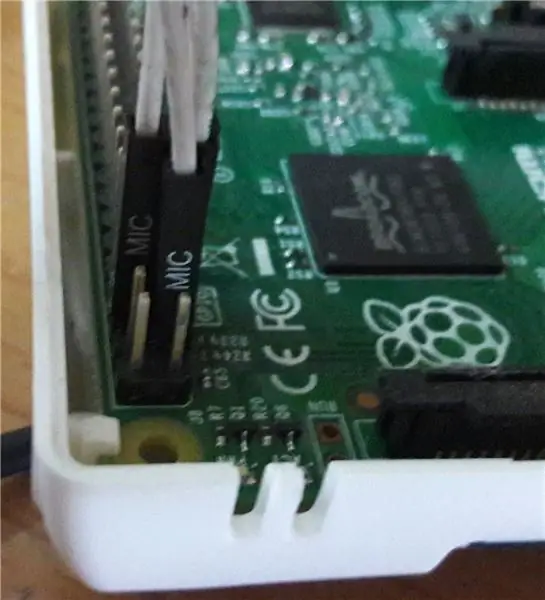
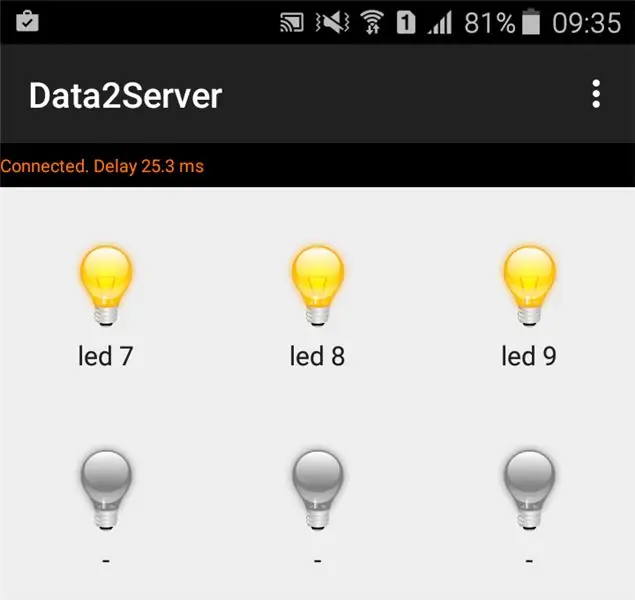
Điều khiển Raspberry GPIO từ ứng dụng Điện thoại. Qua đây, bạn có thể tự làm công tắc đèn từ xa 220V hoặc FAN, v.v.
Các bộ phận cần mua:
1. Raspberry Pi https://amzn.to/2VJIOBy2. Bảng bánh mì
Bước 1: Tạo máy chủ web cục bộ
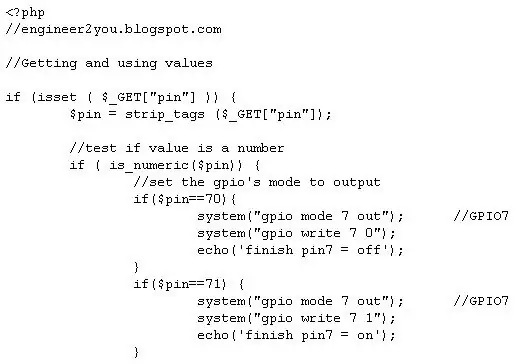
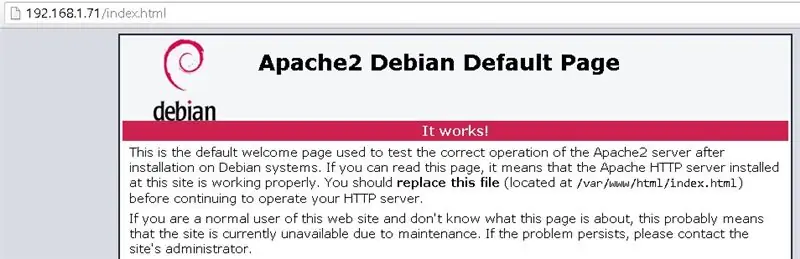
1.1. Cài đặt WiringPI
WiringPI được sử dụng để điều khiển GPIO. Trên Raspberry, mở lệnh để cài đặt WiringPI:
$ sudo apt-get install git-core
$ sudo apt-get cập nhật
$ sudo apt-get nâng cấp
$ git clone git: //git.drogon.net/wiringPi
$ cd wiringPi
$ git pull origin
$ cd wiringPi
$./buildChecking sau khi cài đặt WiringPI
$ gpio mode 0 out
-> Nếu không có gì đặc biệt xuất hiện, mọi thứ đều ổn.
Lệnh mẫu, ghi và đọc pin 1
$ gpio viết 1 0
$ gpio đã đọc 1
1.2. Cài đặt máy chủ web:
Để cài đặt máy chủ web, gõ lệnh $ sudo apt-get install apache2 php5 libapache2-mod-php5
Nếu mọi thứ OK, một web cục bộ sẽ hiển thị khi bạn nhập địa chỉ vào Trình duyệt web 192.168.1.71/index.html
1.3. Tạo trang PHP để giao diện GPIO
Bây giờ chúng ta có WiringPI để điều khiển GPIO từ lệnh, chúng ta có máy chủ web. Vì vậy, để sử dụng GPIO điều khiển máy chủ Web, chúng ta cần tạo trang PHP để điều khiển GPIO thông qua WiringPI
Trong Raspberry:
$ cd / var / www / html
$ gedit io.php
Sau đó dán mã như trong liên kết này
Lưu ý, mã này tôi đã tạo cho GPIO7, GPIO8, GPIO9
Bước 2: Tạo mạch đơn giản
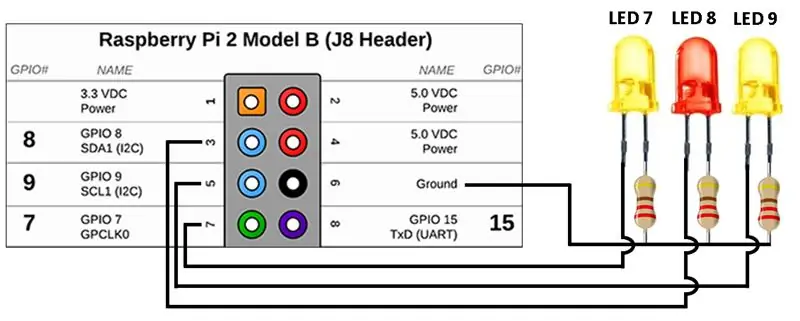

Sử dụng bảng mạch bánh mì, một số dây, điện trở 220Ohm để kết nối GPIO7, 8, 9 với đèn LED
Bước 3: Kiểm soát GPIO từ trình duyệt web
Ở đây chúng ta hãy mở trình duyệt Web, dán địa chỉ này vào
Sau đó, GPIO7 sẽ tắt, để BẬT nó, địa chỉ trước đây
Bước 4: Kiểm soát GPIO từ ứng dụng điện thoại (Android)
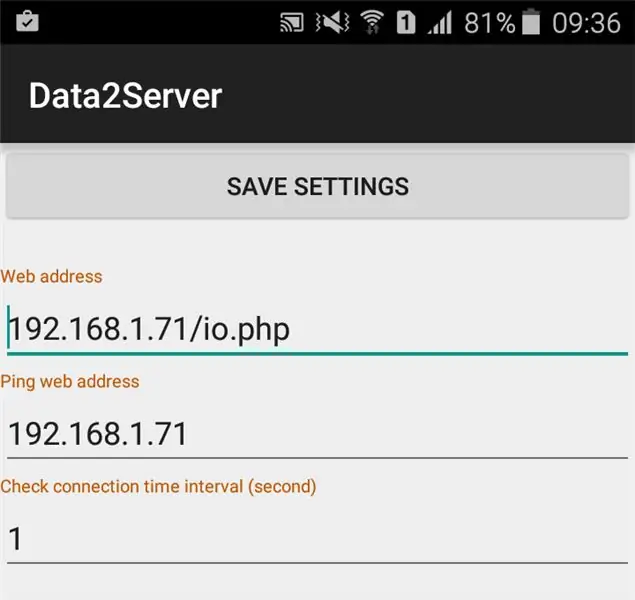
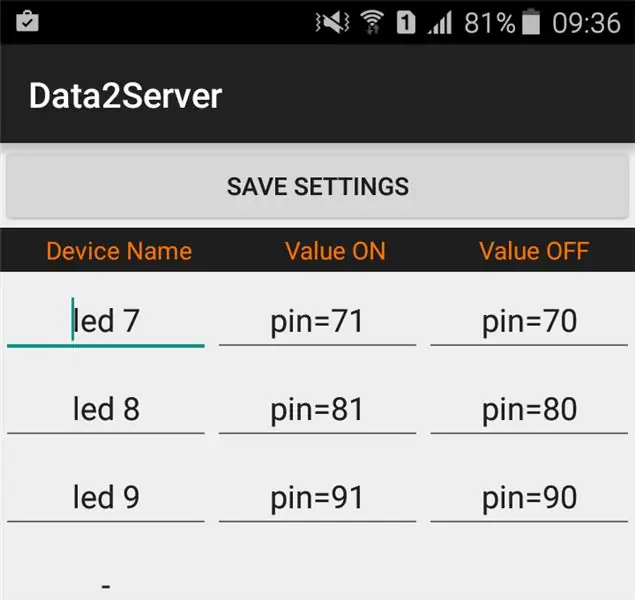
Có một ứng dụng Android có thể được sử dụng để gửi lệnh php. Bạn có thể tìm thấy Ứng dụng trên Google Play theo từ khóa "Data2Server" hoặc theo liên kết này
Trong ứng dụng này, bạn sẽ cấu hình địa chỉ php, lệnh cho GPIO ON và OFF. Đồng thời nhập địa chỉ IP vào Ping từ Điện thoại đến Rasp để kiểm tra kết nối.
Đó là nó! Giờ đây, GPIO có thể được điều khiển từ Điện thoại của bạn! Bằng cách này, bạn có thể sử dụng nó để điều khiển Đèn 220V hoặc bất cứ thứ gì bạn thích!
Đề xuất:
Hộp in 3D Gpsdo. Sử dụng nguồn điện cho điện thoại di động: 10 bước (có hình ảnh)

Hộp in 3D Gpsdo. Sử dụng Nguồn điện cho Điện thoại Di động: Đây là một giải pháp thay thế cho GPSDO YT của tôi ở đây Mã giống nhau. Pcb giống nhau với một chút sửa đổi. Tôi đang sử dụng bộ điều hợp điện thoại di động. Với điều này, không cần cài đặt phần cung cấp điện, chúng tôi cũng cần một ocxo 5v. Tôi đang sử dụng một lò nướng đơn giản.
Cấp nguồn cho điện thoại di động / điện thoại di động bằng pin hoặc nguồn bên ngoài.: 3 bước

Cấp nguồn cho điện thoại di động / di động bằng pin hoặc nguồn bên ngoài.: Giới thiệu. Ý tưởng này sẽ chỉ hoạt động với điện thoại hoặc máy tính bảng nếu pin có thể tháo rời. Tất nhiên, quan sát cực là quan trọng. Hãy cẩn thận để không làm hỏng thiết bị của bạn do bất cẩn. Nếu bạn không chắc chắn về khả năng của mình để làm điều này, hãy
Iphone rậm lông! TỰ LÀM ĐIỆN THOẠI CASE Life Hacks - Ốp lưng điện thoại bằng keo nóng: 6 bước (có hình ảnh)

Iphone rậm lông! DIY PHONE CASE Life Hacks - Hot Glue Phone Case: Tôi cá là bạn chưa bao giờ thấy một chiếc iPhone có lông! Chà, trong hướng dẫn tự làm ốp lưng điện thoại này, bạn chắc chắn sẽ làm được! :)) Vì điện thoại của chúng ta ngày nay hơi giống danh tính thứ hai của chúng ta, nên tôi đã quyết định tạo một " thu nhỏ tôi " … Hơi rùng rợn, nhưng rất thú vị!
Điều chỉnh điện thoại cầm tay thành điện thoại di động: 7 bước (có ảnh)

Điều chỉnh Điện thoại Cầm tay với Điện thoại Di động: Bởi Bill Reeve ([email protected]) Được điều chỉnh cho phù hợp với hướng dẫn của Chuột ([email protected]) Tuyên bố từ chối trách nhiệm: Quy trình được mô tả ở đây có thể không hiệu quả với bạn - đó là rủi ro bạn có để lấy. Nếu nó không hoạt động, hoặc nếu bạn làm vỡ cái gì đó, nó không phải là
Tạo bộ sạc điện thoại USB cho hầu hết mọi loại điện thoại di động !: 4 bước

Tạo bộ sạc điện thoại USB cho hầu hết mọi điện thoại di động !: Bộ sạc của tôi bị cháy, vì vậy tôi nghĩ, "Tại sao không chế tạo bộ sạc của riêng bạn?"
